検証済みのAI要約◀▼
メッセージングチャネルで迷惑行為を行うユーザーを一時的に利用停止にして管理する方法を説明します。この機能では、エージェントに必要な管理権限を付与することで、チケットやプロフィール画面からエンドユーザーの一時停止や解除を行ったり、一時停止されているユーザーを確認したりできるようになります。こうしたツールを活用することで、集中できるサポート環境を維持し、他のカスタマーに対する迅速な対応を確保できます。エンドユーザーの混乱を防ぐため、一時停止の理由や内容は明確に伝えるようにしてください。
エージェントに迷惑をかけたり、組織にスパムを送信したり、同じ内容を繰り返し投稿したり、無関係なメッセージや悪意のあるメッセージを送ったり、エージェントの時間や集中を奪う行為を行うエンドユーザーは、他のカスタマーへのサポートを遅らせる原因となります。
この記事では、エージェントがエンドユーザーを一時停止する方法、一時停止されたエンドユーザーを識別する方法、およびエンドユーザーが一時停止されたときの会話の処理について説明します。
他のチャネルのユーザーを一時停止する方法については、「ユーザーの一時停止」を参照してください。
IPアドレスでユーザーをブロックする方法については、「メッセージングチャンネルでのIPアドレスの禁止について」を参照してください。
この記事では、以下のトピックについて説明します。
ユーザーを一時停止できるメンバーを管理する
エンドユーザーを一時停止する権限は、エージェントに割り当てられたロールによって決定されます。エンドユーザープロフィールの編集権限があるロールのエージェントは、メッセージングユーザーを一時停止することもできます。
メッセージングユーザーの一時停止権限を設定するには
- 管理センターで、サイドバーの「
 メンバー」をクリックし、「チーム」>「ロール」を選択します。
メンバー」をクリックし、「チーム」>「ロール」を選択します。 - エンドユーザーの一時停止を設定するカスタムロールを選択または作成します。
- ロールの設定ページで「メンバー」セクションまでスクロールし、「エンドユーザーの管理」で以下のいずれかを選択します。
- 読み取り専用:エージェントは一時停止中のユーザーのリストと各一時停止中のユーザーの詳細情報を表示できますが、エンドユーザーを一時停止することはできません。
- 所属する組織のプロフィールの追加、編集、代理ログイン:エージェントは、同じ組織に属するエンドユーザーを一時停止できます。
- すべてのエンドユーザーのプロフィールの追加、編集、代理ログイン:エージェントは、任意のエンドユーザーを一時停止できます。
- すべてのエンドユーザーのプロフィールの追加、編集、削除、代理ログイン:エージェントは、任意のエンドユーザーを一時停止できます。
- ページの下部にある「保存」をクリックします。
メッセージングユーザーの一時停止
エージェントのロールでメッセージングユーザーの一時停止が許可されている場合、エージェントはエージェントワークスペース内のチケット内で、またはエンドユーザーのプロフィールからユーザーを一時停止することができます。
このセクションでは、次のトピックについて説明します。
チケット内でメッセージングユーザーを一時停止する
エージェントは、ユーザーとの会話中に、そのチケットのインターフェイスで直接ユーザーを一時停止することができます。
メッセージングチケットでユーザーを一時停止した場合:
- ユーザーのプロフィールとユーザー基本情報カードに一時停止中タグが追加されます。
- そのチケットのテキスト入力欄でメッセージングチャネルのオプションがオフになります。エージェントは会話にメッセージを追加できなくなります。
- そのチケットの会話内でのユーザーのメッセージが、チケットに追加されないようにします。
アカウントで複数会話の同時進行機能を使用している場合、メッセージングのユーザーは、一時停止されていない場合と同様に、他の進行中の会話でやりとりを続行することができます。つまり、一時停止中のユーザーが送信したこれらの会話のメッセージは、エージェントに表示され、会話のチケットに追加されます。
次のいずれかのイベントが発生すると、ユーザーは会話でメッセージを送信できなくなります。
- 会話のチケットステータスが「保留中」、「待機中」、「解決済み」に更新された。
- 会話のチケットが「終了」にされた。
- エージェントが関連チケットのメッセージングセッションを終了した。
- 会話が非アクティブになった。
チケット内でメッセージングユーザーを一時停止するには
- エージェントワークスペースのチケットインターフェイスで、「チケットオプション」メニュー(
 )をクリックします。
)をクリックします。 - 「ユーザーの一時停止」を選択します。

- ユーザーを一時停止する理由を選択し、説明を入力します(任意)。
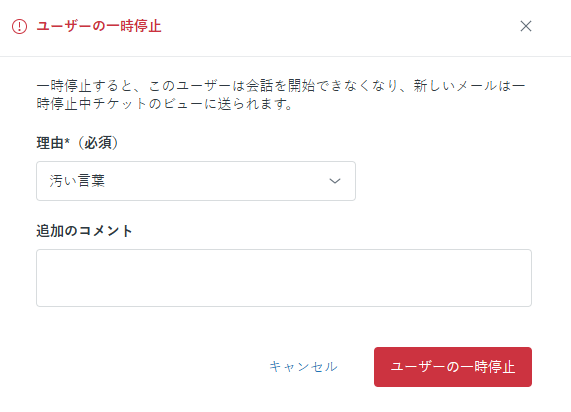
- 「ユーザーの一時停止」をクリックします。
- 一時停止中タグがUI全体に適用されるように、ブラウザのページを更新または再読み込みします。
プロフィール内でメッセージングユーザーを一時停止する
エージェントは、Zendesk Supportのユーザープロフィールからユーザーを一時停止することができます。
プロフィールからユーザーを一時停止した場合:- ユーザーのプロフィールとユーザー基本情報カードに一時停止中タグが追加されます。
アカウントで複数会話の同時進行機能を使用している場合、メッセージングのユーザーは、一時停止されていない場合と同様に、会話でやりとりを続行することができます。つまり、一時停止中のユーザーが送信したメッセージは、エージェントに表示され、会話のチケットに追加されます。
次のいずれかのイベントが発生すると、ユーザーは会話でメッセージを送信できなくなります。- 会話のチケットステータスが「保留中」、「待機中」、「解決済み」に更新された。
- 会話のチケットが「終了」にされた。
- エージェントが関連チケットのメッセージングセッションを終了した。
- 会話が非アクティブになった。
- Supportで、次のいずれかの方法を使用してエンドユーザーのプロフィールを表示します。
-
検索アイコン(
 )をクリックし、表示するエンドユーザーを検索します。
)をクリックし、表示するエンドユーザーを検索します。 - チケット内で、チケットリクエスタのプロフィールを表示するタブをクリックします。
- 「カスタマー」ページでエンドユーザーの名前をクリックします。
-
検索アイコン(
- 右上にあるユーザーのオプションメニューをクリックし、「一時停止」を選択します。
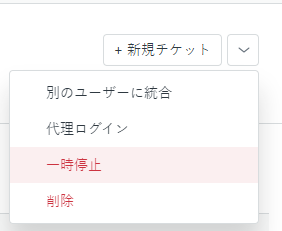
- ユーザーを一時停止する理由を選択し、説明を入力し(任意)、「ユーザーの一時停止」をクリックします。
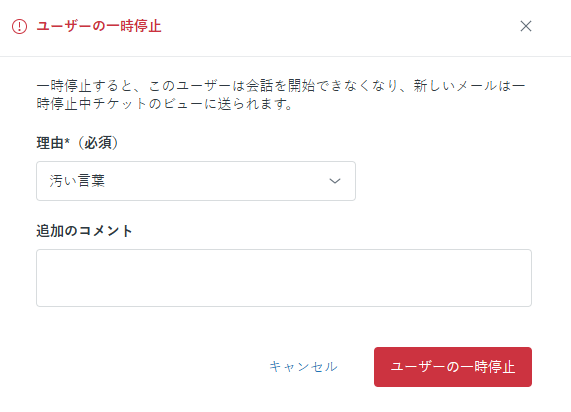
- 一時停止中タグがUI全体に適用されるように、ブラウザを更新または再読み込みします。
メッセージングユーザーの一時停止を解除する
ユーザーの一時停止を解除するには、ユーザーのプロフィールページまたは一時停止中のユーザーリストを使用します。
プロフィールページでユーザーの一時停止を解除するには- Supportで、次のいずれかの方法を使用してエンドユーザーのプロフィールを表示します。
-
検索アイコン(
 )をクリックし、表示するエンドユーザーを検索します。
)をクリックし、表示するエンドユーザーを検索します。 - チケット内で、チケットリクエスタのプロフィールを表示するタブをクリックします。
- 「カスタマー」ページでエンドユーザーの名前をクリックします。
-
検索アイコン(
- プロフィールページの左上で、「一時停止を解除」をクリックします。
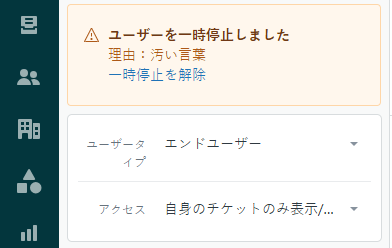
エンドユーザーの一時停止がただちに解除されます。通常どおりの会話が再開されるまで多少の遅延が生じる場合があります。
一時停止中のユーザーリストのユーザーを一時停止解除するには
- Supportで、サイドバーにあるカスタマーアイコン(
 )をクリックします。
)をクリックします。 - 左サイドバーで「一時停止中のユーザー」をクリックします。
- 「オプション」メニュー(
 )をクリックし、「一時停止を解除」を選択します。
)をクリックし、「一時停止を解除」を選択します。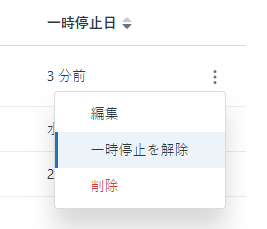
エンドユーザーの一時停止がただちに解除されます。会話が再開されるまで多少の遅延が生じる場合があります。
一時停止中のメッセージングユーザーを確認する
一時停止中のずべてのエンドユーザーが、一時停止中のユーザーリストに表示されます。
一時停止中のユーザーリストを表示するには
- Supportで、サイドバーにあるカスタマーアイコン(
 )をクリックします。
)をクリックします。 - 左サイドバーで「一時停止中のユーザー」をクリックします。

一時停止中のユーザーリストでユーザーの一時停止を解除したり、他の管理タスクを実行することができます。
一時停止中のユーザーは、以下の方法でも表示されます。
- 「カスタマー」ページおよびユーザー基本情報カードで、名前の横に「一時停止中」タグが表示されます。

- エンドユーザーのプロフィールページの右上隅に、ユーザーは一時停止中のステータスであることがが示されます。
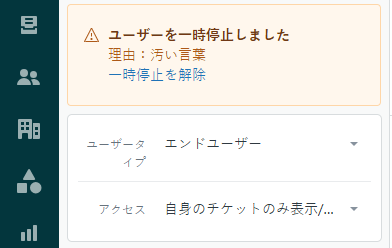
一時停止中のユーザーリストを表示するには
- Supportで、サイドバーにあるカスタマーアイコン(
 )をクリックします。
)をクリックします。 - 左サイドバーで「一時停止中のユーザー」をクリックします。
一時停止中のメッセージングユーザーを管理する
エンドユーザープロフィールの編集権限がある場合は、一時停止中のユーザーリスト内のエンドユーザーのエントリに対して、いくつかの操作を実行できます。
一時停止中のユーザーリスト内の一時停止中のユーザーの情報を変更するには
-
オプションメニュー(
 )をクリックし、以下のオプションのいずれかを選択します。
)をクリックし、以下のオプションのいずれかを選択します。- 編集:一時停止の理由やコメントを編集します。
- 一時停止の解除:エンドユーザーのプロフィールから一時停止を解除します。
- 削除:エンドユーザーを完全に削除します。ただし、いったん削除すると元には戻せません。
さらに、「カスタマー」ページで「is_suspended」という語を使用して、一時停止中のユーザーを検索することができます。
以下はその例です。
- is_suspended:true Otis:Otisという名前の一時停止されたユーザーをすべて返します。
- is_suspended:true:一時停止されたすべてのユーザーを返します。
ユーザーを一時停止したばかりの場合、一時停止されたユーザーがリストに表示されるまでに数分かかることがあります。数分待ってから、ブラウザページを更新してください。